Mac 电脑无法识别外置硬盘,能否恢复硬盘上的数据?
之前小编有写过当 Mac 电脑无法识别外置硬盘时,可以通过哪些方法让Mac读取到外置硬盘,但如果现有的方法均无法让你读取和访问外置硬盘时,我们能否使用第三方 Mac 数据恢复软件恢复外置硬盘上的数据呢?
能否恢复外置硬盘上的数据,需分情况而定:
不支持的情况:
1. Mac电脑的磁盘工具无法识别到此外置硬盘;
2. Mac电脑的磁盘工具能识别到此外置硬盘,但无法装载或访问该外置硬盘,且该外置硬盘的文件系统为 NTFS 格式;
能支持的情况:
1. Mac电脑的磁盘工具能识别到此外置硬盘,但无法装载或访问该外置硬盘,且该外置硬盘的文件系统为 APFS,HFS+,HFS,FAT32,EXfat格式。
如何使用 Mac 数据恢复软件恢复无法识别外置硬盘上的数据?
确定什么情况下无法识别外置硬盘可以使用第三方 Mac 数据恢复软件恢复数据后,接下来小编将为大家介绍:使用第三方数据恢复软件-赤友Mac数据恢复软件恢复外置硬盘上的数据的详细操作步骤!(目前大家更多知道的是手工数据恢复,但价格非常非常的高,如果你一旦发现硬盘出问题了,及时使用数据恢复软件对数据进行恢复时,恢复的可能性是非常大的,还能省下一大笔的钱。当然,土豪例外。)
特别说明:
在为大家介绍恢复数据的详细步骤前,小编需要强调,数据恢复软件让用户自己就能操作并恢复数据,但数据恢复对于非专业人士来说还是比较专业和相对复杂的事情,因此,在使用数据恢复软件前,请务必遵循以下几点要求并严格按照我们的操作步骤使用软件:
- 1. 请勿将软件下载或安装到需恢复数据的外置硬盘上;
- 2. 恢复数据前请勿格式化外置硬盘;
- 3. 确认在 Mac 电脑上无法访问外置硬盘后,请立即停止使用该磁盘,以避免新写入数据对原有数据的覆盖,造成数据的永久丢失;
- 4. 数据恢复后,请勿将数据保存在该外置硬盘上;
关于赤友Mac数据恢复
赤友Mac数据恢复是一款用于 Mac 电脑操作系统下的数据恢复软件,支持恢复因误删除数据,废纸篓清空的数据,硬盘不可能装载/不可读,分区/硬盘不能访问,分区误格式化,分区误删除或意外丢失等原因丢失的数据。支持 Mac 电脑最新操作系统macOS 10.15 (Catalina)以及 APFS 文件系统;支持从电脑硬盘,移动硬盘,SSD,U盘,SD卡,闪盘,CF卡等各式存储设备。
作为国内为数不多的,专业的数据恢复软件,赤友数据恢复操作非常简单,并免费提供试用,也即,你可以在购买前先确定软件是否能帮你找到并预览丢失的数据(其预览功能非常强大,几乎可以预览所有电脑可支持查看的文件,比如文档,照片,音乐,视频等)。
详细操作步骤 – 恢复不可访问外置硬盘上的数据
说了这么多,来个具体的操作步骤如何:
第一步:下载并将赤友Mac数据恢复软件安装到 Mac 电脑上;
第二步:启动赤友Mac数据恢复;
第三步:启动软件后,软件将自动识别连接电脑的硬盘,选择在 Mac 电脑上不能识别的外置硬盘,并选择“下一步”;
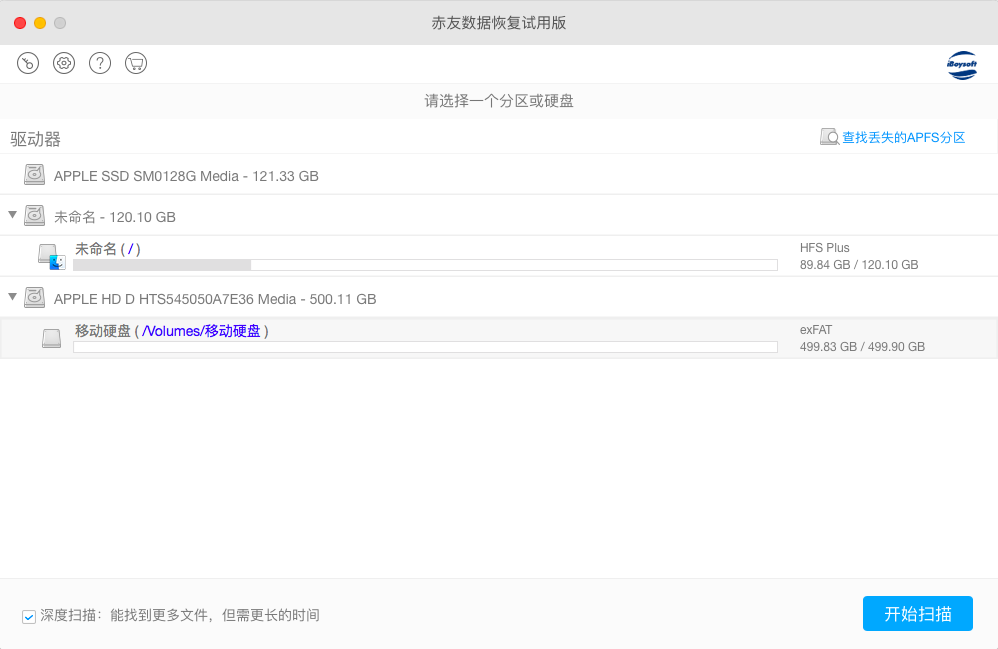
第四步:软件将自动扫描该外置硬盘上的所有数据;
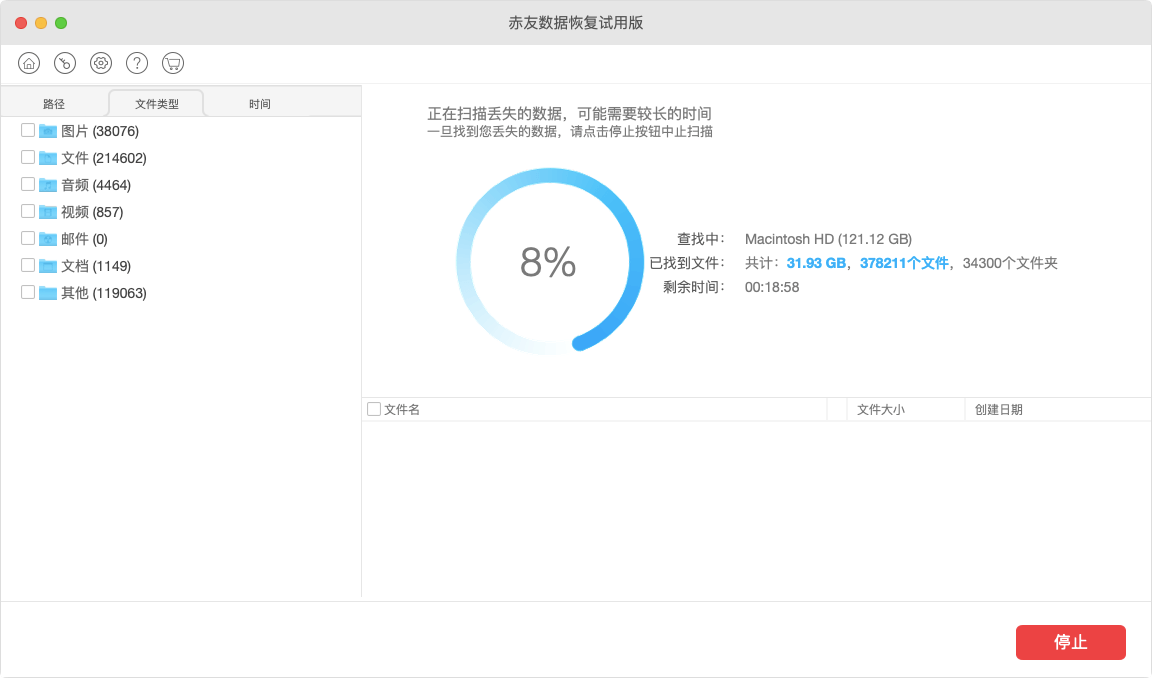
第五步:扫描完成后,请查看软件扫描的结果,是否已找到外置硬盘上重要的数据(文档,照片,音频等)并进行预览;
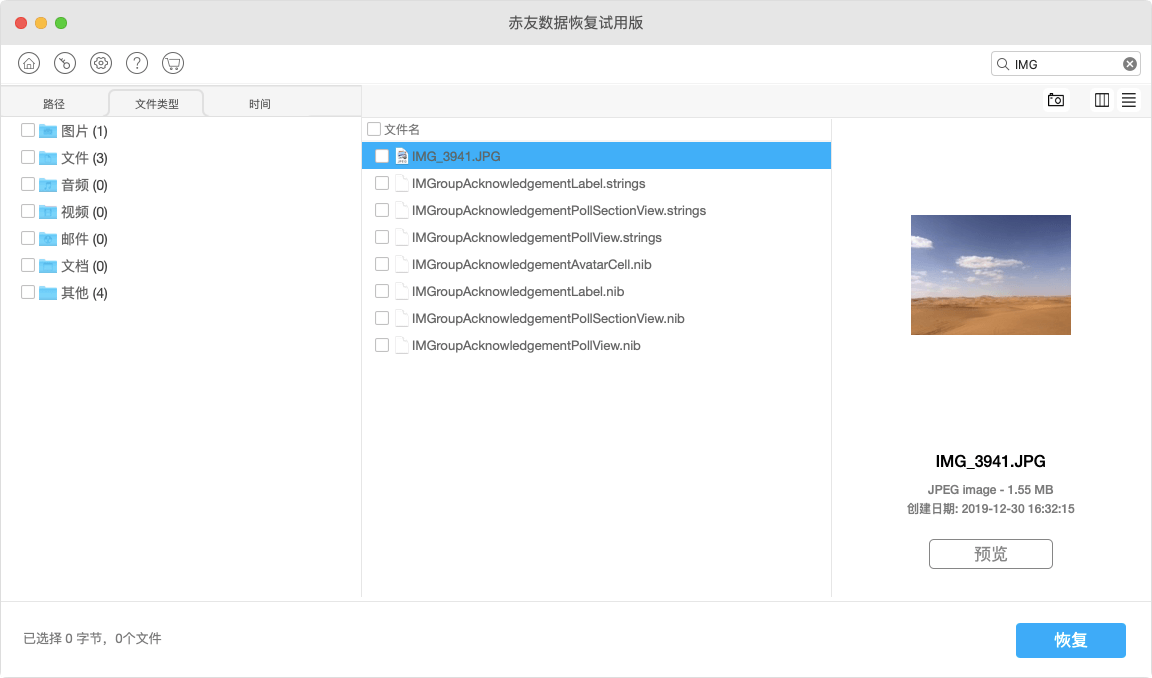
第六步:确认你需要的数据已找到,选择你需要恢复的数据,点“恢复”按钮;
第七步:选择保存恢复数据的位置,恢复已找到的数据。
第八步:数据恢复后,请检查恢复的数据能否打开,并确定所有丢失的数据已成功恢复并保存。
大功告成!是不是很简单啦?
当然,如果你在软件使用过程中有遇到不明白的地方,你可以直接联系技术寻求帮助: support@aibotech.cn。
另外,小编也建议大家平时对于重要的资料多多备份,科技是把双刃剑,给我们带来便利的同时,也蕴藏着各种潜在的风险,希望你足够幸运不遇到任何风险。

 川公网安备51010702043295
川公网安备51010702043295